Руководство пользователя_Web-интерфейс
advertisement
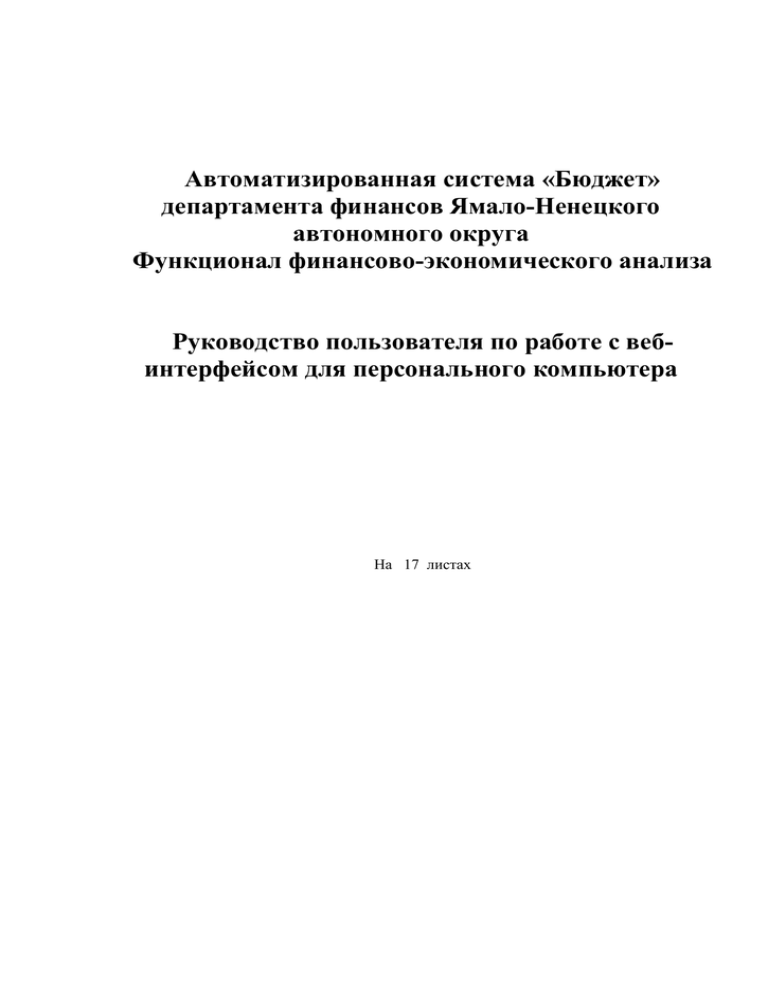
Автоматизированная система «Бюджет» департамента финансов Ямало-Ненецкого автономного округа Функционал финансово-экономического анализа Руководство пользователя по работе с вебинтерфейсом для персонального компьютера На 17 листах РП.Web-интерфейс стр. 2 ОГЛАВЛЕНИЕ Назначение Web-интерфейса .........................................................................................3 Контакты и техническая поддержка .............................................................................3 Требования к средствам просмотра ..............................................................................3 Описание общих частей веб-интерфейса .....................................................................3 4.1 Авторизация, личный кабинет ...............................................................................3 4.2 Размер окна браузера ..............................................................................................4 4.3 Главная страница Интернет-портала .....................................................................4 4.4 Тематические разделы портала ..............................................................................8 5. Работа с аналитическими отчетами веб-интерфейса ..................................................9 5.1 Основные элементы аналитического отчета.........................................................9 5.1.1 Справочная информация об отчете ....................................................................9 5.1.2 Параметры ..........................................................................................................11 5.1.3 Индикация ..........................................................................................................12 5.1.4 Выгрузка данных ...............................................................................................14 5.2 Способы отображения информации в аналитических отчетах .........................14 5.2.1 Основные функции отображения таблиц ........................................................15 5.2.2 Основные функции отображения диаграмм ...................................................16 6. Сообщения оператору ..................................................................................................17 7. Портал с общедоступной информацией по регионам ...............................................17 1. 2. 3. 4. РП.Web-интерфейс стр. 3 1. Назначение Web-интерфейса Web-интерфейс системы выполнен в виде Интернет-портала и позволяет просматривать аналитические отчеты по различным направлениям финансовой сферы, размещенные на WEB-сервере системы. Информация в аналитических отчетах представлена в форме таблиц, диаграмм, картограмм и картодиаграмм. Отчеты публикуются в виде шаблонов. Пользователь, просматривая шаблоны, получает из базы данных информацию, актуальную на момент запроса. Web-интерфейс оперативно отражает данные из хранилищ данных автоматизированных систем, функционирующих в организации, в том числе сведения об исполнении бюджета, целевых программах, недоимке и пр. 2. Контакты и техническая поддержка НПО «Криста» www.krista.ru fm@krista.ru Техническая поддержка: fmsupport@krista.ru 8 (4855) 29-17-50 8 (4855) 29-17-51 Страница с информацией о приложении: http://www.krista.ru/solutions/LAC Форум пользователей: http://www.krista.ru/forum/viewforum.php?f=23 3. Требования к средствам просмотра Для просмотра отчетов необходим персональный компьютер (поддерживаются операционные системы семейства Windows, Apple Mac ОС или Unix-подобные системы), браузер и подключение к сети Интернет. Веб-интерфейс корректно работает в браузерах: Internet Explorer (рекомендуется версия 7 или старше); Safari (рекомендуется версия 3 или старше); Mozilla Firefox (рекомендуется версия 3 или старше). 4. Описание общих частей веб-интерфейса 4.1 Авторизация, личный кабинет Если в конфигурации сайта указан пользователь по умолчанию, первый запуск сайта производиться под гостевой учетной записью с ограниченными правами. Для входа под другой учетной записью, нажмите кнопку «Войти», размещенную в правом верхнем углу окна, и введите имя пользователя и пароль. РП.Web-интерфейс стр. 4 Рисунок 1 – Окно авторизации пользователя Настройка логина и пароля производится из блока «Администрирование», для регистрации обращайтесь к администратору системы. Внимание! Если в процессе работы с сайтом выводится запрос логина и пароля, следовательно, истекло время пользовательской сессии. Необходимо произвести повторное подключение – ввести логин и пароль снова. 4.2 Размер окна браузера В момент загрузки отчета определяется размер окна и в соответствии с этим производится адаптация размеров элементов отчета. Минимальное рекомендуемое разрешение экрана – 1280x1024. Минимальный рекомендуемый размер окна браузера – 1240х840 (окно браузера на полный экран при разрешении 1280x1024). При меньших размерах элементы отчета не будут масштабироваться, отчет будет прокручиваться и выглядеть некорректно. Если размер окна изменен, можно нажать кнопу «Обновить», – отображение отчета будет адаптировано к установленному размеру окна. 4.3 Главная страница Интернет-портала Интернет-портал системы располагается по адресу http://www.city-yar.ifinmon.ru/. При переходе по указанной ссылке открывается главная страница портала. РП.Web-интерфейс стр. 5 Рисунок 2 – Главная страница портала аналитической отчетности На главной странице портала витрин данных располагается: Меню быстрого перехода на официальные сайты ЯНАО: o официальный сайт департамента финансов ЯНАО; o официальный сайт Правительства ЯНАО. Далее размещается «баннер», являющийся элементом оформления. На баннере располагается окно поиска. Рисунок 3 - Баннер и окно поиска Главное меню: o пункт «Разделы» отображаются все отчеты сайта, сгруппированные по разделам; РП.Web-интерфейс стр. 6 o пункт «Сравнение с другими субъектами РФ» открывает раздел с финансовыми показателями по всем субъектам РФ; o пункт «Документы» содержит документацию, которую можно скачать; o пункт «Панель: Бюджет ЯНАО» - открывается ситуационная панель по финансовым показателям ЯНАО. Рисунок 4 - Главное меню Ниже меню располагается навигационная цепочка (Breadcrumbs), позволяющая отследить местоположение пользователя в каждый текущий момент времени и обеспечивающая возможность быстрого возвращения на родительские уровни. Рисунок 5 - Навигационная цепочка (Breadcrumbs) Далее располагается основной навигационный элемент «тематических разделов» портала – слайдер разделов. Каждый раздел характеризуется иконкой, наименованием, описанием и включает несколько аналитических отчетов. Рисунок 6 – Слайдер разделов Также на главной странице отображаются ссылки на мониторинг в регионах, на страницу с описанием и дистрибутивом мобильного приложения, на страницу с видео-инструкциями по работе с порталом и на веб-интерфейс сбора данных РП.Web-интерфейс стр. 7 Рисунок 7 – Ссылки на мониторинг в регионах, видеоинструкции, мобильную версию и интерфейс сбора данных Облако тегов (ключевых слов), предназначенное для поиска отчетов. К каждому аналитическому отчету привязывается одно или несколько ключевых слов. При выборе ключевого слова отображается список отчетов, соответствующих ключевому слову. Рисунок 8 - Облако тегов Блок «Новости», в нем отображается информация об изменении текущих отчетов и публикации новых отчетов, а также иная информация об изменениях в системе. РП.Web-интерфейс стр. 8 Рисунок 9 - Блок "Новости" В нижней части портала размещается контактная информация и сведения о технической поддержке. Рисунок 10 - Контактная информация и сведения о технической поддержке 4.4 Тематические разделы портала При выборе любого тематического раздела портала аналитической отчетности: отображается список аналитических отчетов, которые входят в раздел; один и тот же аналитический отчет может входить в несколько тематических разделов портала; для каждого отчета отображается наименование и описание. РП.Web-интерфейс стр. 9 Рисунок 11 – Выбор тематического раздела портала аналитической отчетности 5. Работа с аналитическими отчетами веб-интерфейса 5.1 Основные элементы аналитического отчета 5.1.1 Справочная информация об отчете В каждом отчете имеется справка, источники представленных данных. которая содержит информацию об отчете и РП.Web-интерфейс стр. 10 Рисунок 12 - Справка и источник данных в отчете Открыть справку можно нажав кнопку . Рисунок 13 - Вызов справки Аналогично, при нажатии на кнопку данных. , будет показана информация об источнике РП.Web-интерфейс стр. 11 Рисунок 14 - Вызов информации об источнике данных 5.1.2 Параметры Параметры отчета позволяют выбирать условия, фильтры и настройки и просматривать данные по отдельному периоду, территории, коду бюджетной классификации и т.п. Основным управляющим параметром является выбор из списков, в том числе иерархических, может допускаться множественный выбор. Рисунок 15 – Настройка основных управляющих параметров Для того чтобы параметры вступили в силу необходимо нажать кнопку обновить Рисунок 16 - Обновление отчета По умолчанию отчеты загружаются по последнему периоду, за который есть данные. Вспомогательными параметрами являются радиогруппы и чекбоксы РП.Web-интерфейс стр. 12 Рисунок 17 – Установка вспомогательных параметров 5.1.3 Индикация Для более наглядного отображения данных в таблицах используется индикация: Динамические индикаторы (стрелки), используются стрелки двух типов: o - данная стрелка обозначает рост или тенденцию к улучшению значения показателя; o - данная стрелка обозначает снижение или тенденцию к ухудшению значения показателя. Например, на рис. 18 красными стрелками отображено ухудшение показателей по недоимке. Рисунок 18 - Динамические индикаторы Ситуационные индикаторы (шарики и уголки): o или - обозначает, что показатель соответствует некоторому нормативному или допустимому значению; o или - обозначает, что показатель не соответствует некоторому нормативному значению. РП.Web-интерфейс стр. 13 Рисунок 19 - Ситуационные индикаторы Ранговые индикаторы (звезды): o - обозначает, что значение показатель имеет наименьший ранг в сравнении с другими однородными показателями или в сравнении с аналогичными показателями другого региона; o - обозначает, что показатель имеет наивысший ранг в сравнении с другими однородными показателями или в сравнении с аналогичными показателями другого региона. Рисунок 20 - Ранговые индикаторы Для каждого индикатора предусмотрена динамическая всплывающая подсказка, которая появляется при наведении курсора на индикатор. Рисунок 21 - Подсказка для индикаторов РП.Web-интерфейс стр. 14 5.1.4 Выгрузка данных Предусмотрен экспорт отчетов с сайта в форматы .xls и .pdf. Для того чтобы выгрузить отчет, щелкните в правом верхнем углу отчета, выбрав нужный формат. Рисунок 22 Экспорт отчета В результате чего появится диалоговое окно экспорта. Выберите нужное действие. Рисунок 23 – Выбор нужного действия 5.2 Способы отображения информации в аналитических отчетах При выборе аналитического отчета информация может быть представлена: в форме таблиц; в форме диаграмм. РП.Web-интерфейс стр. 15 5.2.1 Основные функции отображения таблиц Рисунок 24 – Отчет в форме таблицы Данные в таблице могут быть отсортированы, чтобы отсортировать данные по возрастанию или убыванию, нужно щелкнуть по колонке показателя, по которому необходимо произвести сортировку. Для переключения сортировки на обратный порядок, необходимо щелкнуть в заголовке показателя повторно. Рисунок 25 - Сортировка данных Для того чтобы увидеть неокругленное значение из базы, сделайте двойной щелчок на нужной ячейке. Ячейка при этом перейдет в режим редактирования. Значение можно скопировать в буфер обмена. РП.Web-интерфейс стр. 16 Рисунок 26 - Просмотр неокругленного значения 5.2.2 Основные функции отображения диаграмм Рисунок 27 - Отчет в форме диаграммы Для наглядности отображения данных на диаграммах в отчетах выводятся: 1. легенды к диаграммам; 2. интерактивные подсказки (хинты), выводящие информацию о выбранном элементе (точке диаграммы). Рисунок 28 - Интерактивные подсказки на диаграмме РП.Web-интерфейс стр. 17 6. Сообщения оператору При появлении любых сообщений об ошибках или иной некорректной работе Вебинтерфейса Подсистемы необходимо обратиться к Администратору Подсистемы или выслать текст ошибки, наименование и путь к аналитическому отчету в службу технической поддержки fmsupport@krista.ru. 7. Портал с общедоступной информацией по регионам Для общего доступа опубликована и постоянно обновляется информация об исполнении бюджетов всех субъектов РФ, о трансфертах из Федеральных фондов в бюджеты субъектов РФ и другая информация из открытых официальных источников (Минфин РФ, Казначейство России). Адрес: http://ifinmon.ru/ Перейти на портал можно с помощью ссылки на главной страницы сайта.
